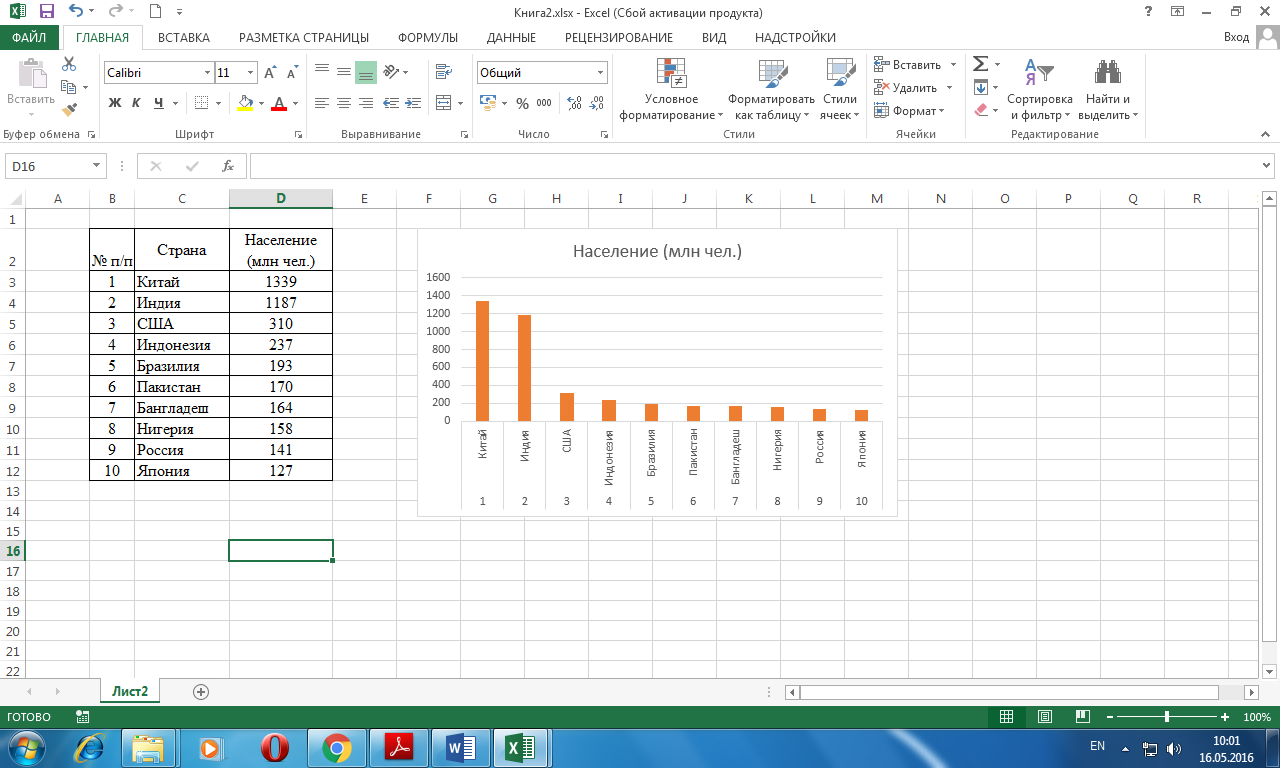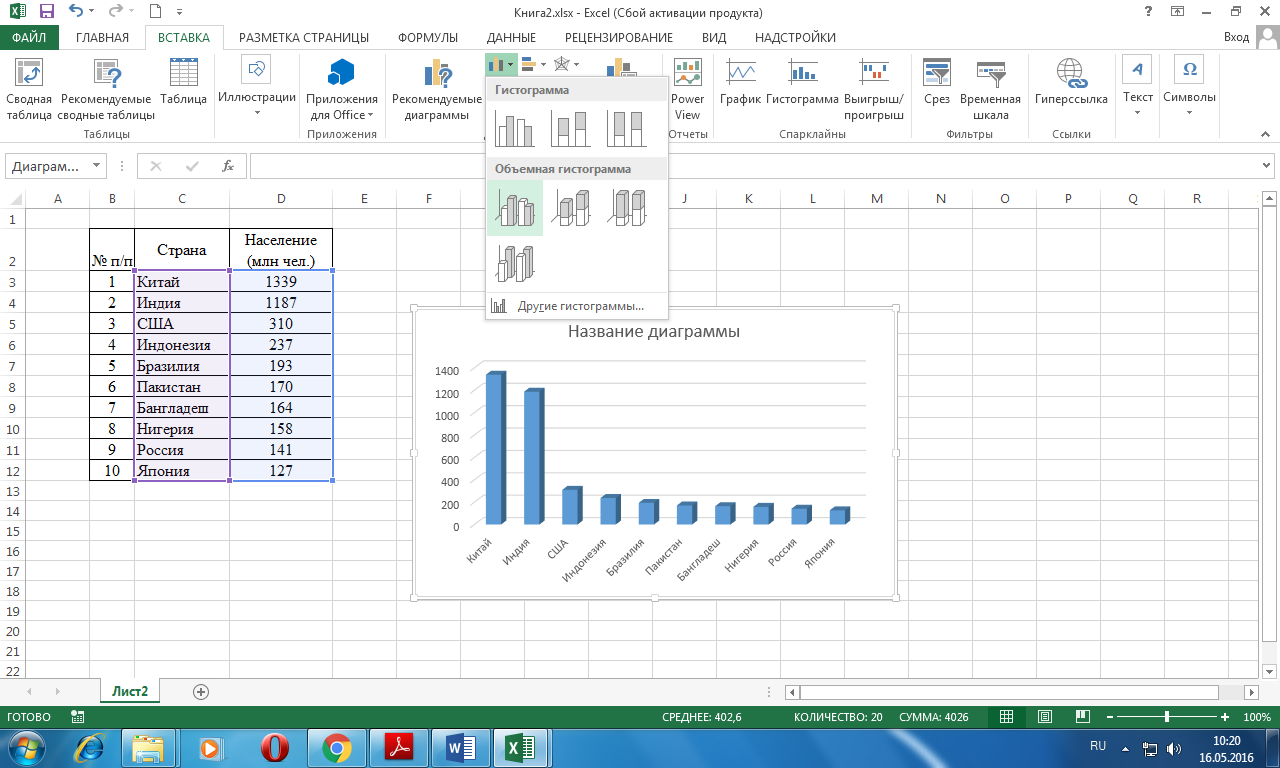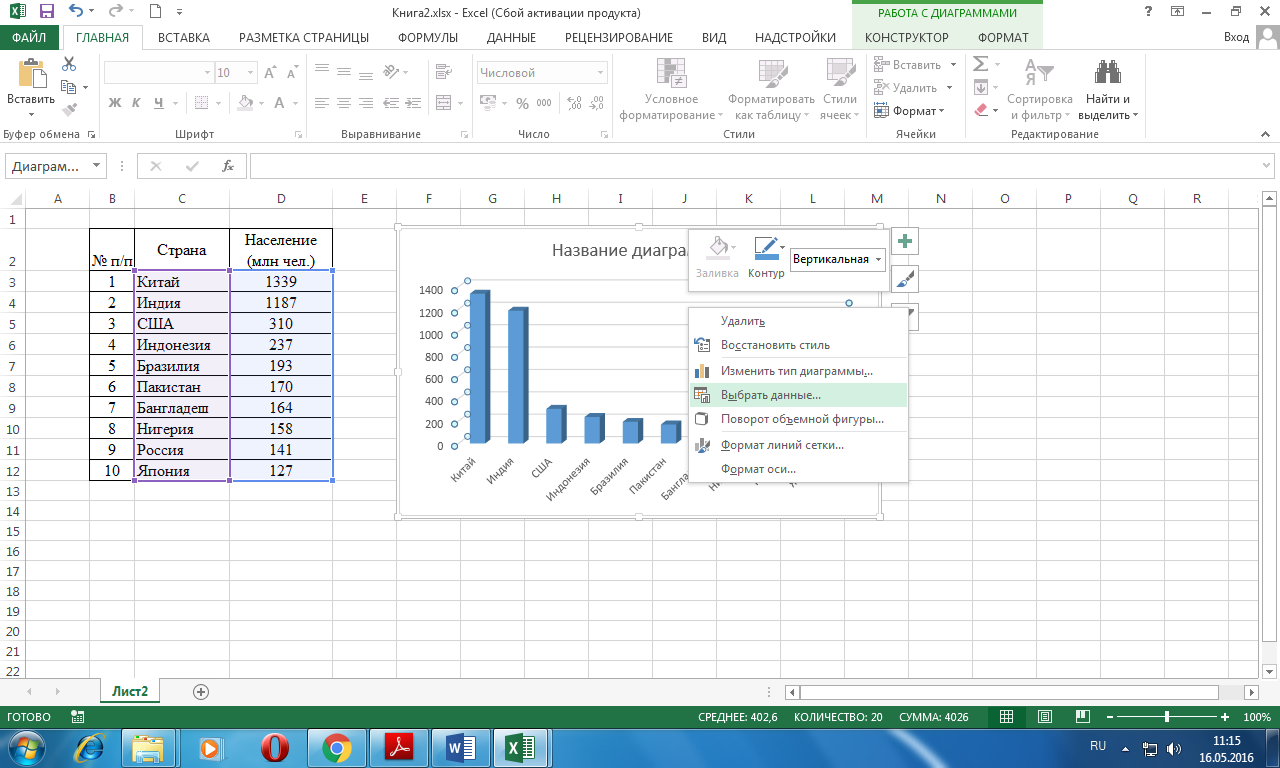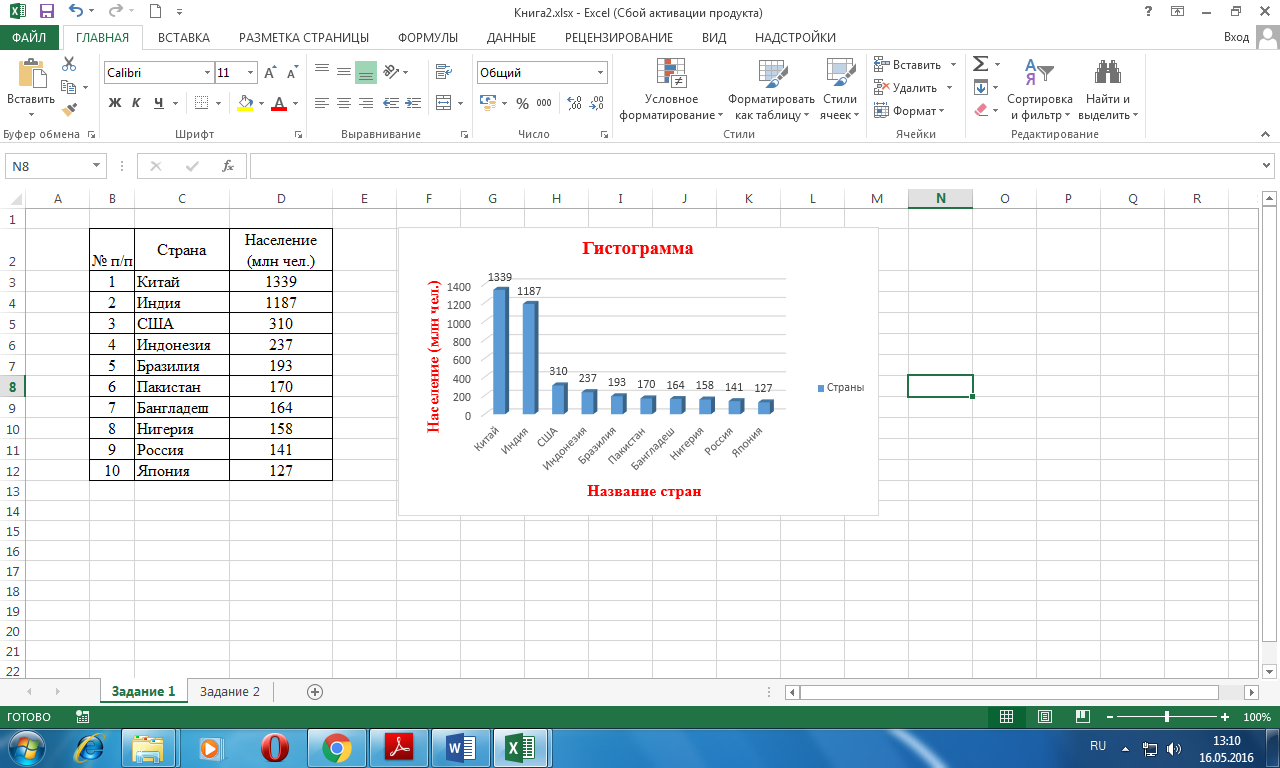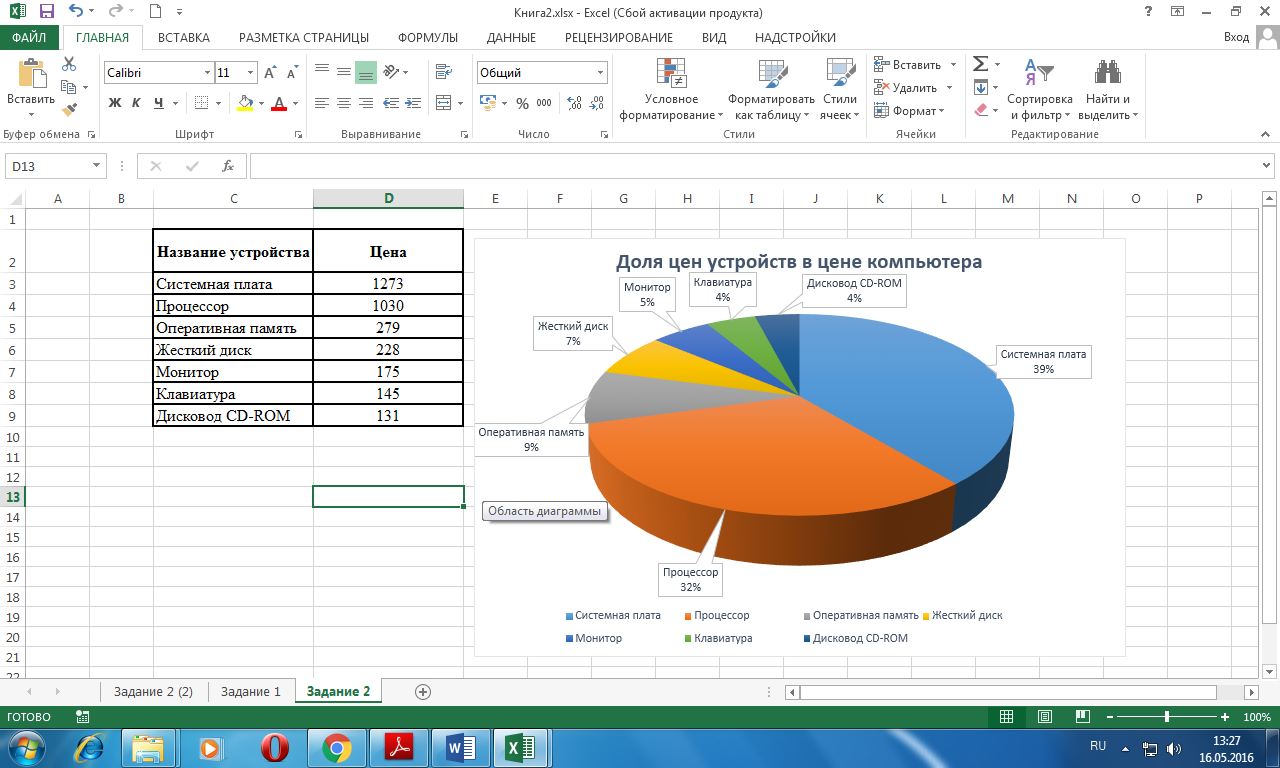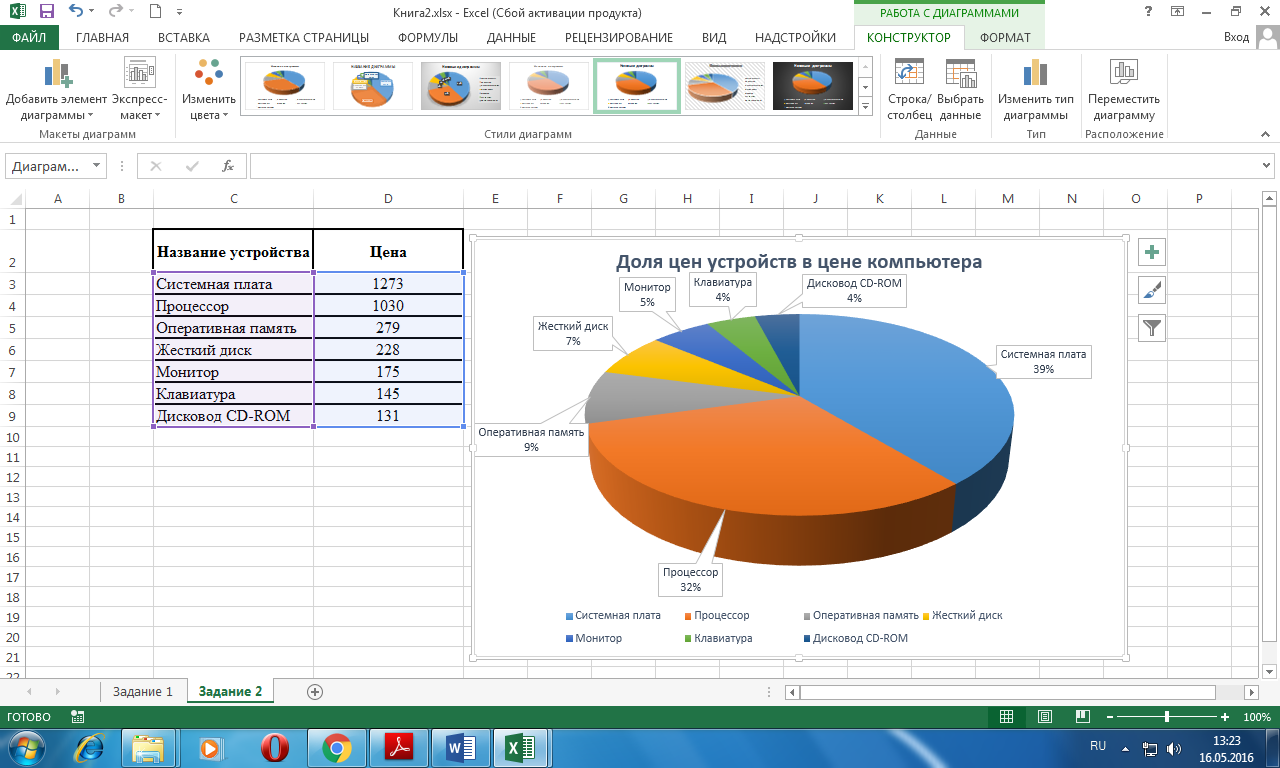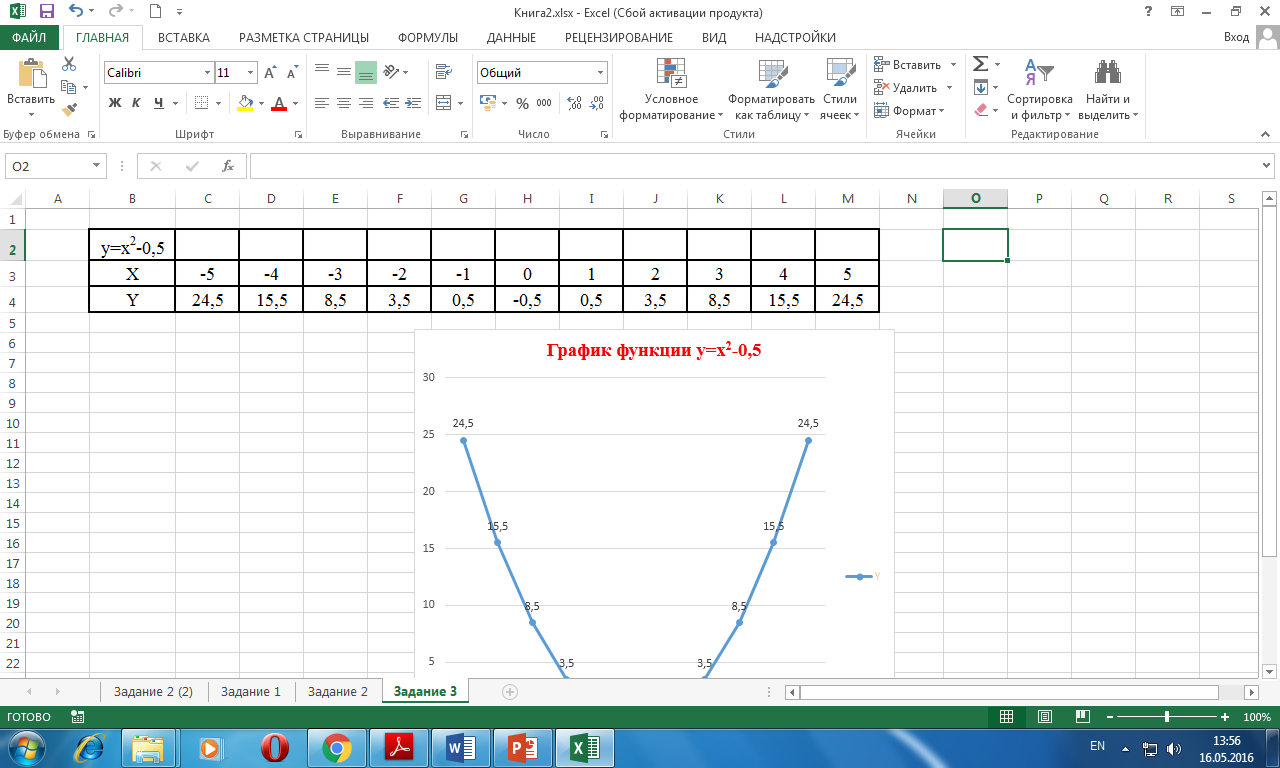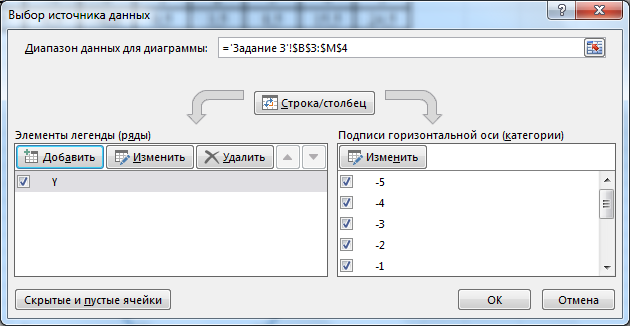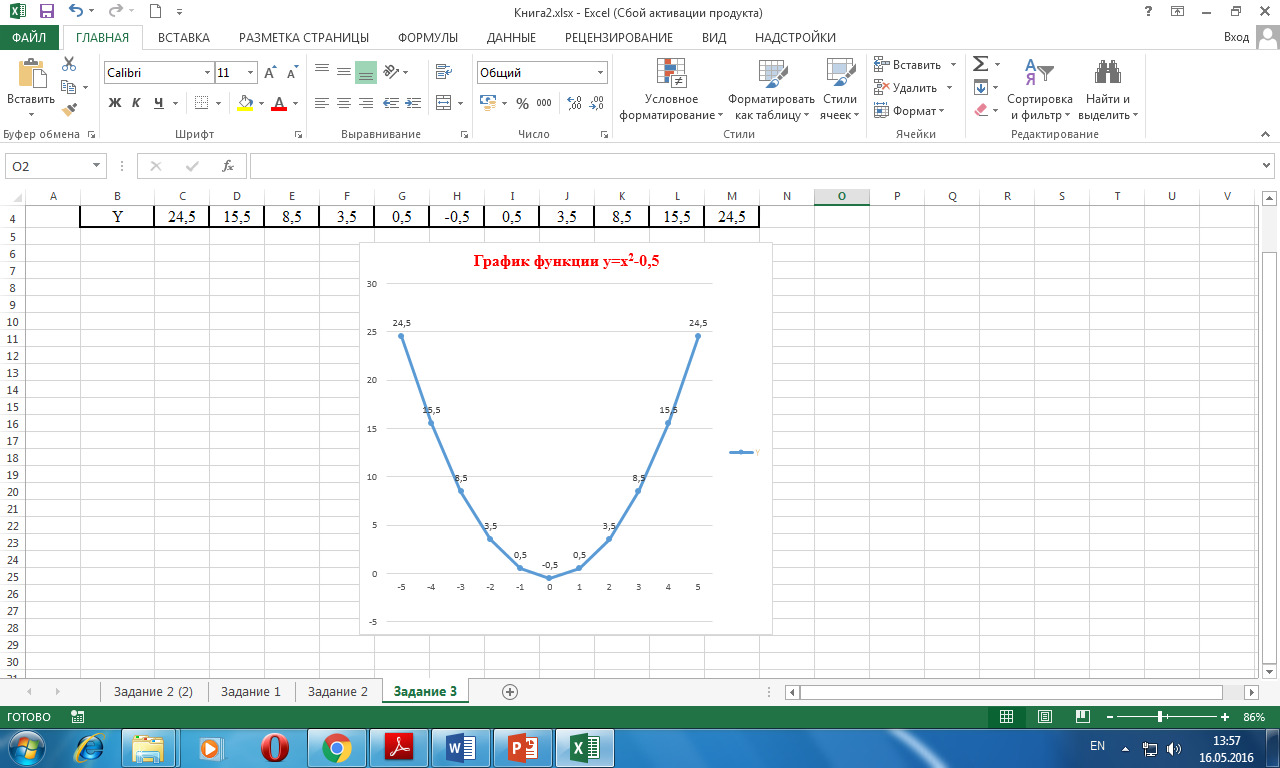В методической разработке рассмотрена как строется круговая диаграмма, а также использования диаграммы для построения математической функции.
Создайте Ваш сайт учителя Видеоуроки Олимпиады Вебинары для учителей
Методическая разработка практической работы по предмету "Информатика и информационные технологии" на тему "РАБОТА С ДИАГРАММОЙ В MS EXCEL 2013"
Вы уже знаете о суперспособностях современного учителя?
Тратить минимум сил на подготовку и проведение уроков.
Быстро и объективно проверять знания учащихся.
Сделать изучение нового материала максимально понятным.
Избавить себя от подбора заданий и их проверки после уроков.
Наладить дисциплину на своих уроках.
Получить возможность работать творчески.
Просмотр содержимого документа
«Методическая разработка практической работы по предмету "Информатика и информационные технологии" на тему "РАБОТА С ДИАГРАММОЙ В MS EXCEL 2013"»
Полезное для учителя
Распродажа видеоуроков!
1770 руб.
2530 руб.
2040 руб.
2920 руб.
1900 руб.
2720 руб.
2200 руб.
3140 руб.
ПОЛУЧИТЕ СВИДЕТЕЛЬСТВО МГНОВЕННО
* Свидетельство о публикации выдается БЕСПЛАТНО, СРАЗУ же после добавления Вами Вашей работы на сайт
Удобный поиск материалов для учителей
Проверка свидетельства